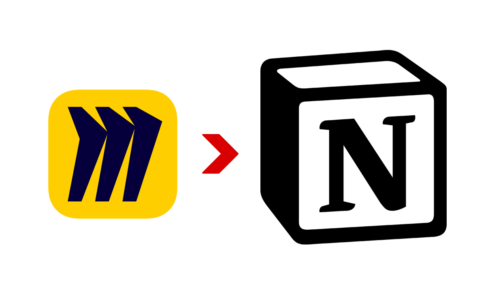ビジネス系マインドマッパーの川添です。
クリエイターに人気の無限ホワイトボード「miro(ミロ)」ですが、今回はいくつかある機能のなかでも人気のマインドマップに特化して操作方法をメインに紹介します。
【動画】miroのマインドマップ
miroのマインドマップを使えば、単純なメモ書きをはるかに超えた、miroならではの端麗で美しいグラフィックを用いて、コンテンツを階層的に構成することができます。
【操作方法】miroのマインドマップ
ツールバーにドラッグで追加する
マインドマップを始めるには、ツールバーのアプリの中からマインドマップのアイコンを見つけてください。アイコンを直接ツールバーにドラッグして格納しておくと便利です。
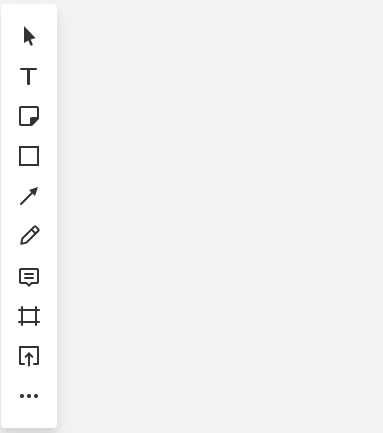
ツールバーにアイコンをドラッグ
親ノードを起点に子ノードを展開する
マインドマップを選択し、ボード上の任意の場所をクリックして親ノード(=大元となる枝)を追加します。その両側のプラス記号は、分岐を開始したり、子ノードを作成したりできる場所を示しています。

親ノード
⚠️ちなみに作成したノード(=トピック)を展開・格納することは現時点ではできません。
ショートカットを効果的に使う
次のショートカットを使用することで、より早くマップを作成することができます。
- 選択したノードの編集を開始し、兄弟ノードを作成するには、Enter キーを押します。
- Tab をクリックすると、新しい子ノードが作成されます。
- Ctrl/Cmd + ドラッグで親ノードを再割り当てします。
- 矢印でノード間を移動します。
- Ctrl+CとCtrl+Vでノードを子分枝として複製します。
- Esc は編集モードを終了します。
- Delete はノード全体を削除します。
リンクの追加
URLの追加オプションを使用して、ノード内のテキストへのリンクを自由に追加できます。

各種スタイルの変更
マインドマップのスタイルを選択することができます – ノードは曲線または直線のいずれかを使用することができます。マインドマップをカラフルで明るく見せたい場合は、ランダム化ツールを使用してください。
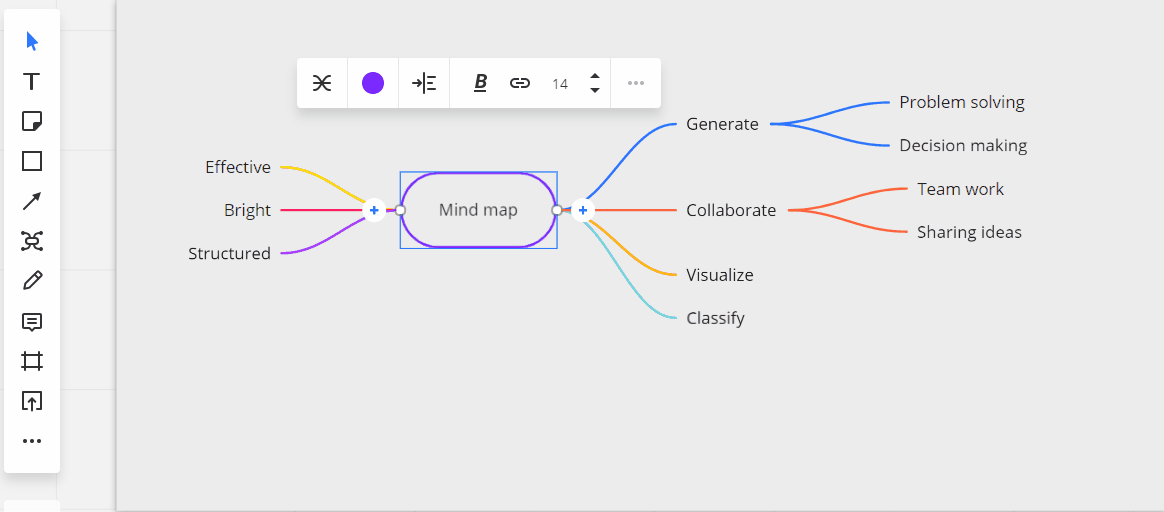
スタイルの変更
ノードの自動整列・位置変更
すべてのノードは自動整列されますが、ノードを選択してドラッグすることで、マップ上での位置を変更することができます。
また Align Child Nodesを使用して、マインドマップを自動整列させることで、追記や変更等がしやすくなります。
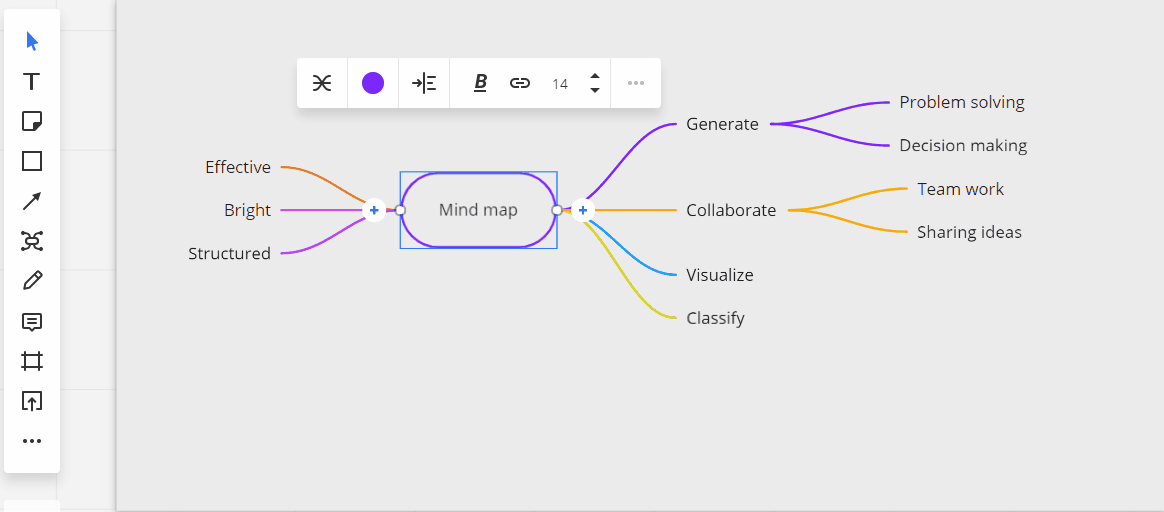
階層の変更
フォントカラーとサイズの統一
これはmiroのマインドマップの特徴の一つでもありますが、マインドマップの視覚的な一貫性を維持するために、ノート内のフォントは次のような仕様となっています。
- フォントカラー:黒(変更不可)
※ノードのカラーは自由に変えることができる - フォントサイズ:11段階(変更可)
※親ノードのみ変更でき、すべてのノードに自動反映される
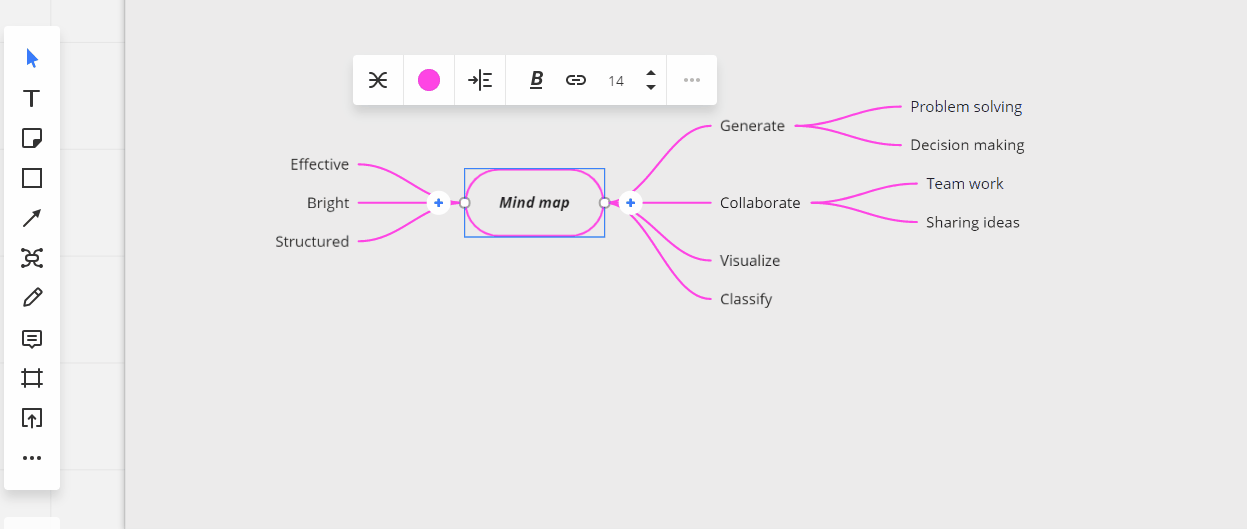
マインドマップのフォントサイズを変更する
子ノード再割り当て
子ノードを別の親ノードに再割り当て(=別のノードに移動させること)するには、Ctrl/Cmdを押しながらノードをドラッグするだけです。
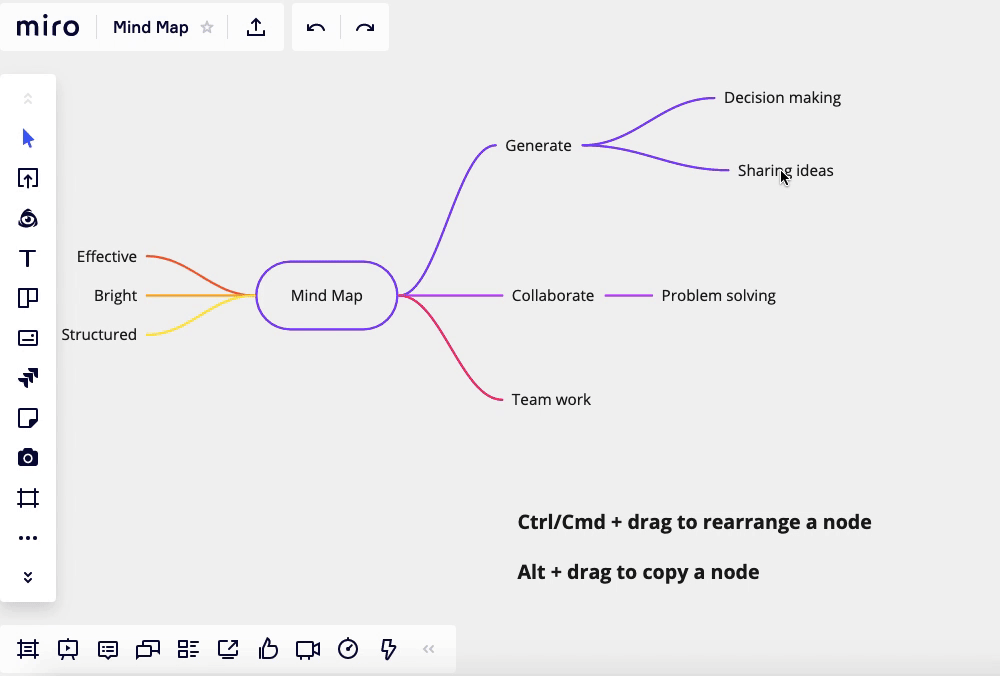
ノードの再割り当て
子ノードのグループの再割り当て
子ノードをグループ化して、他へと再割り当て(移動)することもできます。
Shiftキーを押してノードを選択 > Alt + ドラッグの組み合わせを使用してノードをコピー > Ctrl/Cmd + ドラッグを押してノードを再割り当てします。
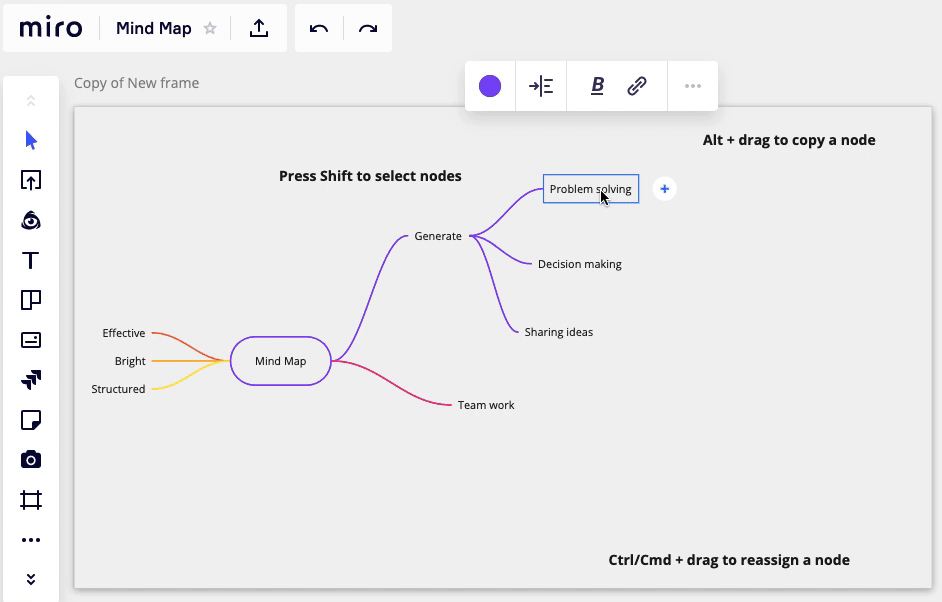
TIPSやヒント
編集モードでは、ボードの右下隅にボードズームの隣にアイコンが表示されます。ここでは、マインドマップの主な機能、ショートカット操作などいくつかの便利なヒントを見つけることができます。
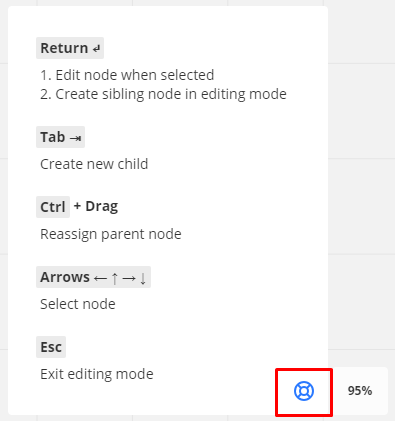
TIPS
Notionへのマップ埋め込みが可能
miroで作成したマインドマップを万能ノートアプリ「Notion」のページ内に埋め込むことができます。これによってNotion上でのマップ表示だけでなく、編集もそのままできます。
未対応リスト(2021年5月時点)
- ノードの折りたたみ&展開
- ノードに画像を添付
- 縦長のマインドマップの作成
- 他のアプリのマインドマップデータをMiroへのインポート
- 他のアプリのマインドマップに取り込むためのエクスポート
👇miroの[全概要] はこちらにまとめています。
あなたに最適なマインドマップツールを。
 思考を整理するならマインドマップ
思考を整理するならマインドマップ
このブログは、世界で2,700万ユーザーのMindMeister(マインドマイスター)でアイデアを整理しています。自己分析、プレゼン資料、議事録など使い方は自由自在。